我正在寻找一种调整JPEG文件大小的简便方法,该怎么办?
在许多不同的情况下,我们发现自己需要调整 JPEG 图像的大小。 如果您不清楚调整 JPEG 大小的方法,您可能会认为这是一项艰巨的任务并且对此一无所知。 因此,许多人都在寻找调整 JPEG 大小的简便方法。 你知道如何调整图像大小吗?

调整JPG大小
实际上,调整JPEG大小的方法并不像您想的那么困难。 幸运的是,在本文中,我们为您列出了四种不同的方法,包括在不损失质量的情况下调整JPEG大小的方法以及一些在线但专业的方法。 您可以根据需要在它们之间进行选择。 刚开始阅读本文,并立即获取这些方法!
如果你想调整和编辑图片或照片,你必须知道Adobe Photoshop,它是最专业的编辑工具之一。 使用此工具,您可以随意更改图像,还可以在不降低质量的情况下调整 JPEG 的大小。 更重要的是,不用担心用 Photoshop 调整 JPEG 大小的方法太难理解。 老实说,您只需点击几下即可完成此 JPEG 大小调整的所有过程。
现在,您可以按照以下步骤使用Photoshop调整JPEG图像的大小而不会降低质量。
步骤 1 下载Adobe Photoshop
在浏览器中打开Photoshop网页。 如您所知,如果要使用Photoshop,则需要购买它。 但是您也可以选择尝试免费试用。 单击顶部栏上的“免费试用”选项,然后在计算机上下载此软件安装程序。
请注意: 如果选择免费试用,则可以免费使用此编辑软件7天。
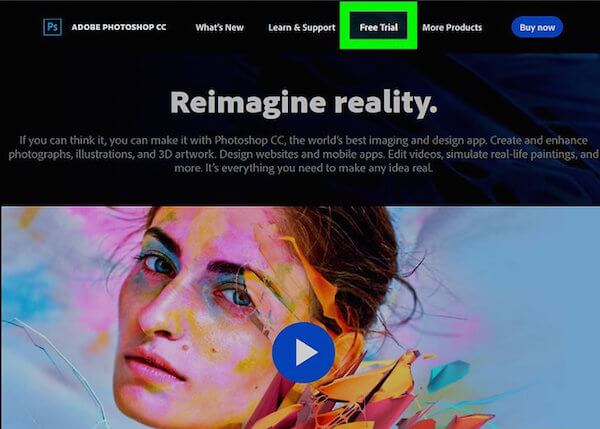
步骤 2 使用Photoshop打开图像
现在,您需要在计算机上启动Photoshop安装程序。 只需按照说明完成所有步骤,即可开始下载过程。 Photoshop完成下载后,您可以使用Photoshop打开JPEG。
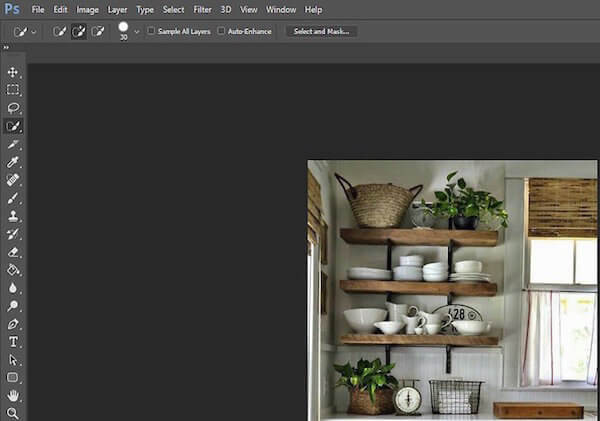
步骤 3 使用Photoshop调整JPEG大小
此时,您可以在顶部工具栏上看到“图像”选项。 只需单击它,然后在列表中选择“图像大小”。 当显示新的“图像大小”窗口时,您可以在“文档大小”部分中调整JPEG图像的大小。 建议选择百分比选项,然后在宽度和高度字段中写下所需的百分比。
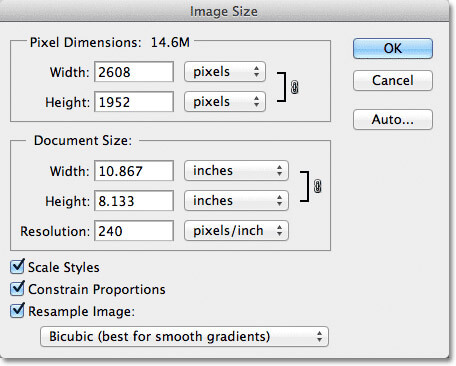
步骤 4 保存新的JPEG
完成所有步骤后,您可以得到一个不同大小的新 JPEG 文件。 不要忘记保存您的图像。 只需单击“文件”>“保存”即可保存它。
向您推荐的第一个在线减速器称为“调整图像大小”。 这是一个专业工具,可用于调整图像大小等等。 您可以通过访问该网站 https://resizeyourimage.com/.
特征:
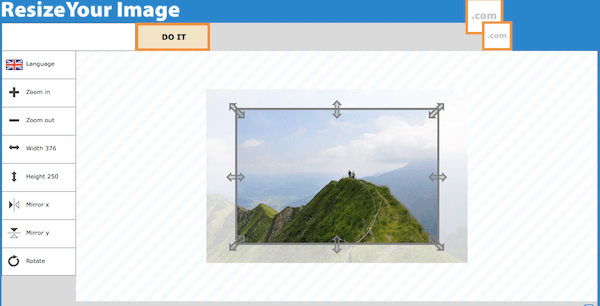
如何使用它来调整JPEG大小:
步骤 1 通过单击我们为您列出的URL访问在线网站。 然后,您可以根据需要选择语言。
步骤 2 从计算机上上传您要调整大小的图像,或将其拖到网站上。
步骤 3 此时,您可以单击“宽度”或“高度”以键入新数据。 或者只是手动进行调整。
步骤 4 现在,您可以查看新图像以及详细信息,例如文件大小,宽度,高度,图像类型和质量。 如果您对此感到满意,请单击“保存”按钮。 如果没有,您可以单击左侧列表再次进行编辑。
ImageResize.org还是一个很好的在线JPEG尺寸缩小器,强烈建议您使用。 该网站的链接是 https://imageresize.org.
特征:
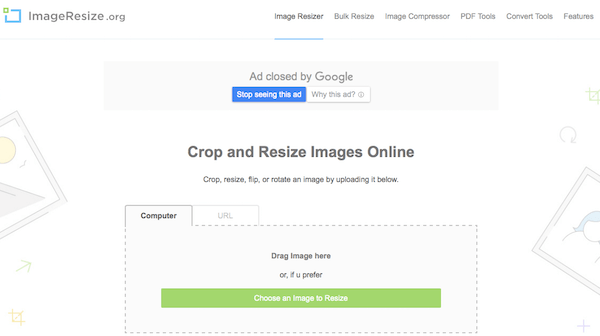
如何使用它来调整JPEG大小:
步骤 1 通过单击我们在您的计算机上给您的链接来访问此网站。
步骤 2 在这里,您可以通过三种方法上传要调整大小的图像。 您可以将文件拖到在线工具中,然后将其放下。 或者您可以单击绿色的“选择要调整大小的图像”按钮。 更重要的是,您还可以插入图像 URL 来调整大小。
步骤 3 现在,您可以根据需要裁剪,翻转或旋转来调整图像。 此步骤是可选的。 然后,您需要调整图像大小并选择质量以及所需的格式。
步骤 4 完成后,单击“调整图像大小”按钮。 该按钮在界面的右上角。 编辑后,您还有四个选项,例如“保存到磁盘”,“保存到Web”等等。 只需选择一个您想要的即可。
我们要介绍给您的第三个在线JPEG尺寸缩小器称为“缩小图像”。 您可以通过以下方式访问此在线减速器 https://www.reduceimages.com/。 就像我们上面提到的两个在线网站一样,您可以轻松地使用此在线工具来调整JPEG的大小。
特征:
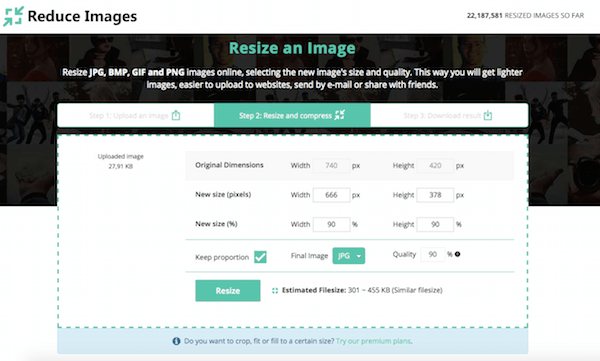
如何调整JPEG大小:
步骤 1 通过单击我们上面在浏览器中列出的网站地址,打开此在线JPEG尺寸缩小器。
步骤 2 当显示此在线工具时,将图像拖放到界面中。 或者,您可以单击“上传图像”按钮上传JPEG。
步骤 3 现在您可以看到原始尺寸。 在这里您可以在字段中输入新的宽度和高度。 更重要的是,在此界面中,您还可以根据需要选择输出格式和质量。
步骤 4 只需单击“调整大小”,此工具将帮助您调整图片大小。 准备好图像后,可以单击“下载图像”以下载JPEG。
PicResize是最流行的基于Web的免费图像编辑服务之一,可通过上载,链接或粘贴到首页来帮助您添加图片进行编辑。 该服务接受并编辑BMP,GIF,JPG / JPEG和PNG格式的图像文件。 它使您可以将图像的大小增加25%,50%或75%,或将自定义大小指定为原始图像的百分比或以像素为单位。 该网站的链接是 http://picresize.com/batch.php.
特征:
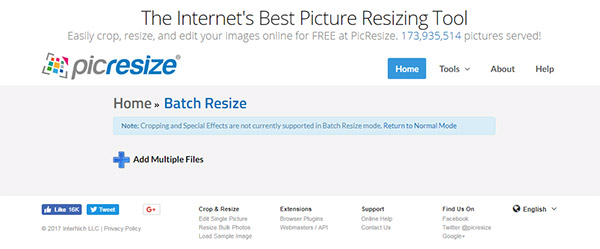
如何批量调整JPG照片的大小:
步骤 1 通过单击链接访问此网站以打开PicResize在线服务。
步骤 2 单击“添加多个文件”按钮以选择要调整大小的多个JPG图像。
步骤 3 单击“上传文件”按钮,将这些JPG图像加载到网站。
步骤 4 开始以25%,50%或75%的比例设置调整大小选项,或将自定义尺寸指定为原始图像的百分比或像素。 您也可以选择输出图像格式。
步骤 5 单击“提交批处理作业!” 按钮以完成JPG图像批量调整大小。
Movavi Photo Batch是计算机上的照片编辑软件之一,它可以让您批量调整图像大小。 想知道如何调整图像的大小,甚至调整整个图像的大小,而又不损失质量和摆弄复杂的设置吗? 您可以下载Movavi Photo Batch以减少JPG / JPEG图片的大小。
特征:
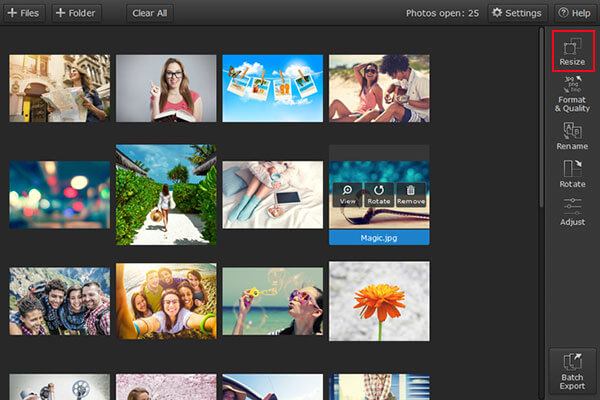
如何批量压缩jpeg大小:
步骤 1 在计算机上下载并安装Movavi Photo Batch。
步骤 2 将要编辑的JPG图像文件拖放到程序中。
步骤 3 要调整图像的大小,应仅使用“调整大小”选项卡将所有照片批量缩放为相同大小。
步骤 4 完成所有设置后,单击“批量导出”按钮,然后选择要保存已处理图像的位置。
现在,您可以了解如何清楚地调整JPEG的大小。 在这里,我们列出了四种可供选择的方式。 您可以在Photoshop的帮助下调整JPEG文件的大小,或者仅使用某些在线JPEG尺寸缩小器。 如果您仍然对调整JPEG图像的大小有疑问,请与我们联系。 希望您能获得本文所需要的东西。